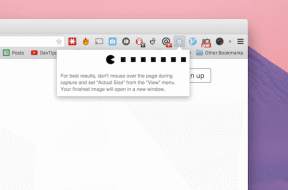Tidak bisa menginstal
Opravte chybu 6 prehliadača Google Chrome (net:: ERR_FILE_NOT_FOUND)
Rôzne / / November 28, 2021
Oprava chyby 6 prehliadača Google Chrome (net:: ERR_FILE_NOT_FOUND): Ak sa vám pri pokuse o návštevu webovej stránky v prehliadači Google Chrome zobrazí ERR_FILE_NOT_FOUND, túto chybu s najväčšou pravdepodobnosťou spôsobujú rozšírenia prehliadača Chrome. Chyba, ktorá by sa vám zobrazila, uvádza „Chyba 6 (net:: ERR_FILE_NOT_FOUND): Súbor alebo adresár sa nepodarilo nájsť“, keď otvoríte novú kartu. Chyba obsahuje aj nasledujúce informácie:
Táto webová stránka sa nenašla
Pre webovú adresu sa nenašla žiadna webová stránka: Chrome-extension://ogccgbmabaphcakpiclgcnmcnimhokcj/newtab.html
Chyba 6 (net:: ERR_FILE_NOT_FOUND): Súbor alebo adresár sa nepodarilo nájsť.

Teraz, ako vidíte, chyba jasne uvádza, že príčinou tejto chyby sú rozšírenia Chrome a Ak chcete problém vyriešiť, musíte nájsť konkrétne rozšírenie, ktoré spôsobuje problém, a zakázať ho to. Bez toho, aby sme strácali čas, sa pozrime, ako skutočne opraviť túto chybu pomocou nižšie uvedených krokov na riešenie problémov.

Obsah
- Opravte chybu 6 prehliadača Google Chrome (net:: ERR_FILE_NOT_FOUND)
- Metóda 1: Odinštalujte program s názvom Predvolená karta
- Metóda 2: Zakážte rozšírenia prehliadača Chrome
- Metóda 3: Ak sa rozšírenie zobrazí automaticky
Opravte chybu 6 prehliadača Google Chrome (net:: ERR_FILE_NOT_FOUND)
Uistite sa vytvoriť bod obnovenia pre prípad, že by sa niečo pokazilo.
Metóda 1: Odinštalujte program s názvom Predvolená karta
1. Stlačte kláves Windows + X a potom vyberte Ovládací panel.

2. Teraz kliknite Odinštalujte program a v zozname nájdite program s názvom Predvolená karta.

3. Ak nemôžete nájsť tento program, pokračujte ďalšou metódou, ale ak máte tento program nainštalovaný v počítači, uistite sa, že odinštalovať.
4. Kliknite pravým tlačidlom myši na predvolenú kartu a vyberte Odinštalovať.
5. Reštartujte počítač, aby ste uložili zmeny.
Metóda 2: Zakážte rozšírenia prehliadača Chrome
1. Otvorte Google Chrome, kliknite na 3 bodky v pravom hornom rohu a potom kliknite Ďalšie nástroje > Rozšírenia.

2. Začnite postupne deaktivovať rozšírenia, kým sa problém nevyrieši.

Poznámka: Po každom zakázaní rozšírenia musíte Chrome reštartovať.
3. Keď nájdete rozšírenie vinníka, nezabudnite ho odstrániť.
4. Reštartujte počítač, aby ste uložili zmeny a zistite, či dokážete opraviť chybu Google Chrome 6 (net:: ERR_FILE_NOT_FOUND).
Metóda 3: Ak sa rozšírenie zobrazí automaticky
Ak máte stále problém s odstránením konkrétneho rozšírenia, musíte ho odstrániť ručne, aby ste tento problém vyriešili.
1. Prejdite na nasledujúcu cestu:
C:\Users\[Vaše_používateľské meno]\AppData\Local\Google\Chrome\User Data
alebo stlačte kláves Windows + R, zadajte nasledovné a stlačte OK:
%LOCALAPPDATA%\Google\Chrome\Používateľské údaje\

2. Teraz otvorte Predvolený priečinok potom dvakrát kliknite na Rozšírenia priečinok.
3. V chybovom hlásení by ste našli niečo takéto: ogccgbmabaphcakpiclgcnmcnimhokcj

4. Skontrolujte, či môžete nájsť priečinok s týmto názvom v priečinku Extensions.
5.Odstráňte tento priečinok na odstránenie vinníka Rozšírenie.
6. Reštartujte počítač, aby ste uložili zmeny.
Odporúča sa pre vás:
- Opraviť chybu Operačný systém sa nenašiel
- Ako opraviť Chyba názvu adresára je neplatná
- Oprava Chyba proxy servera neodpovedá
- Oprava Systém Windows nemôže získať prístup k zadanému zariadeniu, ceste alebo chybe súboru
To je to, čo máte úspešne za sebou Opravte chybu 6 prehliadača Google Chrome (net:: ERR_FILE_NOT_FOUND) ale ak máte stále nejaké otázky týkajúce sa tohto príspevku, neváhajte sa ich opýtať v sekcii komentárov.
- DaengdoeljktOdpovedzte
- Mathivanan R
Aplikácia Google Chrome sa nenašla, resetujte aplikáciu.
Odpovedzte